
|
0 前言 自己的主要目的是学习BLE相关的知识,以及其具体的应用。因此不会像前一小节那样,组成那么长链路的系统。为最佳的学习BLE,就需要组成最小的闭环回路。 1 最小闭环回路 最小闭环系统,就是STM32WB的开发板和笔记本组成的系统。现在基本的笔记本自带蓝牙。 1 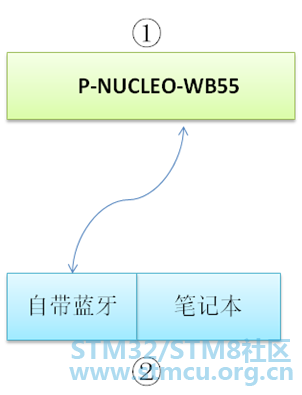
2 系统软件环境 在开发板中的软件使用的是:P-NUCLEO-WB55.Nucleo\Applications\BLE\BLE_HeartRate项目工程。 笔记本使用上位机是自己编写的python代码。 2 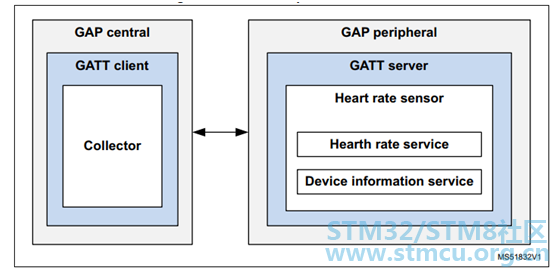
我们将开发板当作外围设备。将笔记本作为中心设备。 3 连接实验 3.1 发现设备 下载好单片机程序,给单片机上电。 在笔记本设置中打开蓝牙,并点击添加蓝牙。 3 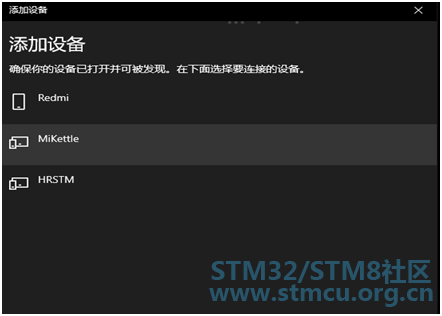
可以看到我们的设备HRSTM。 接下来使用我编写好代码: import bleak.backends.dotnet.discovery as Discovery import asyncio async def run(): devices = await Discovery.discover() for d in devices: print(d) loop = asyncio.get_event_loop() loop.run_until_complete(run()) 在输出窗口可以看到可以被发现了的蓝牙: B8:7C:6F:47:81:BF: MiKettle 6B:96:A5:AF:06:A7: Apple, Inc. (b'\x10\x05Q\x1c\x82.\xec') 80:E1:26:00:68:7C: HRSTM 我们也可以看到我们的蓝牙应用HRSTM。其中,一个很重要的东西就是设备的ID,这个是我们连接的一个关键,就和电话号码一样,而HRSTM就是持有人的别名。 3.2 连接和发现服务 接下来,我们应用上面的地址,来连接和发现一下HRSTM有哪些服务: async with BleakClient(address, loop=loop) as client: x = await client.is_connected() log.info("Connected: {0}".format(x)) log.info("[Service] {0}: {1}".format(service.uuid, service.description)) for char in service.characteristics: if "read" in char.properties: try: value = bytes(await client.read_gatt_char(char.uuid)) except Exception as e: value = str(e).encode() else: value = None log.info( "\t[Characteristic] {0}: ({1}) | Name: {2}, Value: {3} ".format( char.uuid, ",".join(char.properties), char.description, value ) ) for descriptor in char.descriptors: value = await client.read_gatt_descriptor(descriptor.handle) log.info( "\t\t[Descriptor] {0}: (Handle: {1}) | Value: {2} ".format( descriptor.uuid, descriptor.handle, bytes(value) ) ) 输出的结果: Connected: True [Service] 00001801-0000-1000-8000-00805f9b34fb: Generic Attribute Profile [Characteristic] 00002a05-0000-1000-8000-00805f9b34fb: (indicate) | Name: , Value: None [Descriptor] 00002902-0000-1000-8000-00805f9b34fb: (Handle: 4) | Value: b'\x02\x00' [Service] 00001800-0000-1000-8000-00805f9b34fb: Generic Access Profile [Characteristic] 00002a00-0000-1000-8000-00805f9b34fb: (read,write-without-response,write,authenticated-signed-writes) | Name: , Value: b'STM32WB' [Characteristic] 00002a01-0000-1000-8000-00805f9b34fb: (read,write-without-response,write,authenticated-signed-writes) | Name: , Value: b'@\x03' [Characteristic] 00002a04-0000-1000-8000-00805f9b34fb: (read) | Name: , Value: b'\xff\xff\xff\xff\x00\x00\xff\xff' [Service] 0000180a-0000-1000-8000-00805f9b34fb: Device Information [Characteristic] 00002a29-0000-1000-8000-00805f9b34fb: (read) | Name: , Value: b'STM\x00' [Service] 0000180d-0000-1000-8000-00805f9b34fb: Heart Rate [Characteristic] 00002a37-0000-1000-8000-00805f9b34fb: (notify) | Name: , Value: None [Descriptor] 00002902-0000-1000-8000-00805f9b34fb: (Handle: 18) | Value: b'\x00\x00' [Characteristic] 00002a38-0000-1000-8000-00805f9b34fb: (read) | Name: , Value: b'\x04' [Characteristic] 00002a39-0000-1000-8000-00805f9b34fb: (write) | Name: , Value: None 观察,返回的信息,我们大致可以通过,服务、特性、描述等知道其性能和功能。其中,发现UUID都是单片机中定义好的,在UUID.h 文件目录下: /* UUIDs for Heart Rate Service */ #define HEART_RATE_SERVICE_UUID (0x180D) #define CLIENT_CHARACTERISTIC_CONFIG_DESCRIPTOR_UUID (0x2902) #define HEART_RATE_MEASURMENT_UUID (0x2A37) #define SENSOR_LOCATION_UUID (0x2A38) #define CONTROL_POINT_UUID (0x2A39) 3.3 通知和获取数据 通过STM的蓝牙软件,发现软件是有数据传递的。 4 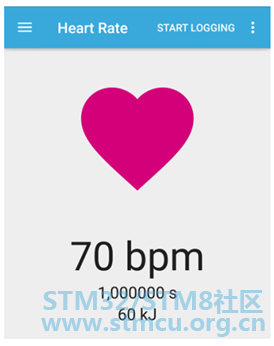
其采用的方式是通知的方式,我是用了一下程序: def notification_handler(sender, data): # strs=data.hex print(f"{sender}: {data}") byarray = bytearray(data) print(byarray.hex()) async def run(address, loop, debug=False): async with BleakClient(address, loop=loop) as client: x = await client.is_connected() await client.start_notify(CHARACTERISTIC_UUID, notification_handler) await asyncio.sleep(5.0, loop=loop) await client.stop_notify(CHARACTERISTIC_UUID) if __name__ == "__main__": if __name__ == "__main__": address = ('80:E1:26:00:68:7C') #你的地址 loop = asyncio.get_event_loop() loop.run_until_complete(run(address, loop, True)) 返回了一下数据: 00002a37-0000-1000-8000-00805f9b34fb: bytearray(b'\x1f7\x00\x14\x00\x00\x04') 1f370014000004 00002a37-0000-1000-8000-00805f9b34fb: bytearray(b'\x1f6\x00\x1e\x00\x00\x04') 1f36001e000004 00002a37-0000-1000-8000-00805f9b34fb: bytearray(b'\x1f4\x00(\x00\x00\x04') 1f340028000004 其中00002a37是HEART_RATE_MEASURMENT_UUID ,数据是十六进制的1f36001e000004,其中0x36是心跳,1e是能量消耗,我将能量变化修改为,每次+10,从每次读回的值就可以看到。 HRSAPP_Context.MeasurementvalueChar.EnergyExpended += 10; 4 小结 以上步骤,从发现蓝牙,连接蓝牙,获取蓝牙服务,以及获取数据。其实,实验中还有许多的小问题,比如指示灯的闪烁,为啥STM官方的APP可以直接连接,自己的却不行? 我相信,在后面一步一步的代码解析,就会解释这些现象。 |
STM32单片机进行除零运算,为何程序不崩溃?
从照明到楼宇:STM32WBx5 BLE Mesh 落地指南
STM32WB ZigBee 配网:从“按键入网”到“安全运营”的六边形战士养成记
STM32云连接 干货都在这里!
【NUCLEO-WBA65RI评测】围绕BleApplicationContext_t的端侧蓝牙开发逻辑
STM32入门系列-学习STM32要掌握的内容
【NUCLEO-WBA65RI评测】Android Studio手机端蓝牙开发
【NUCLEO-WBA65RI评测】6.手机蓝牙控制电机运动
【NUCLEO-WBA65RI评测】Android端蓝牙OTA升级
【NUCLEO-WBA65RI评测】USB HID设备测试
 微信公众号
微信公众号
 手机版
手机版
